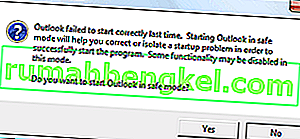Clownfish هو مترجم صوتي يتم استخدامه في العديد من تطبيقات الاتصالات مثل Skype و Discord وما إلى ذلك. ولديه العديد من الميزات المختلفة بما في ذلك الترجمة الصوتية في الوقت الفعلي لعشرات اللغات المختلفة بالإضافة إلى دعم لتغيير طبقة الصوت. Clownfish هو أحد تطبيقات مغير الصوت الرائدة المتوفرة على الإنترنت.
على الرغم من كونه شائعًا جدًا ، يواجه Clownfish أيضًا أخطاء من وقت لآخر. أحد هذه الأخطاء هو عندما يفشل Clownfish في العمل مع Skype . في حالات أخرى ، فشل Clownfish في العمل بالكامل على جهاز الكمبيوتر الخاص بك. يمكن أن تحدث هذه المشكلة الفنية بسبب عدد من الأسباب المختلفة التي تتراوح بين إصدار غير متوافق من Skype أو عدم مزامنة الميكروفون الخاص بك. لقد قمنا بإدراج عدد من الحلول المختلفة المتاحة لحل هذه المشكلة. ابدأ بالأول واعمل في طريقك إلى الأسفل.
الحل 1: التحقق من إصدار Skype الخاص بك
استجابت Microsoft رسميًا للمشكلة قيد المناقشة قائلة إن أجهزة الكمبيوتر التي لا تحتوي على مجموعة تعليمات SSE2 لن تكون متوافقة مع الإصدار الأحدث من Skype. إذا لم يكن Skype متوافقًا تمامًا مع جهازك ، فلن يتم تنشيط العديد من الميزات المختلفة.
ينتمي SSE2 (دفق ملحقات SIMD 2) إلى مجموعات تعليمات Intel SIMD (تعليمات فردية متعددة البيانات) مع إصدارات أولية تبدأ من Pentium 4. في الوقت الحاضر ، SSE2 متوافق في كل مكان تقريبًا في سوق الكمبيوتر. إذا كان لديك وحدة معالجة مركزية قديمة ، فيجب عليك التحقق من إصدار Skype المثبت على جهاز الكمبيوتر الخاص بك. صرحت Microsoft رسميًا أن Clownfish غير مدعوم بشكل صحيح في تطبيق Skype الجديد.
- إطلاق ل سكايب التطبيقات المثبتة على جهاز الكمبيوتر الخاص بك. بمجرد فتح التطبيق ، انقر فوق صورة ملفك الشخصي الموجودة في الجانب العلوي الأيسر من النافذة.
- سوف نافذة جديدة يطفو على السطح. الآن حدد " حول هذا الإصدار " من قائمة الخيارات.
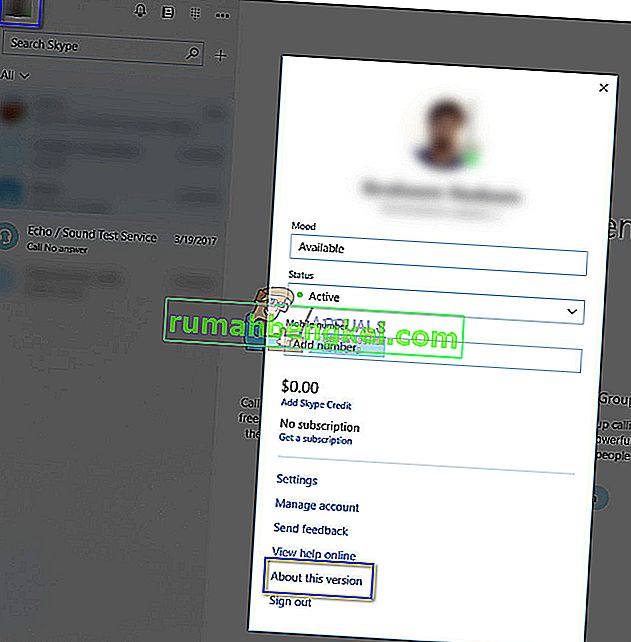
- هنا ستكون جميع تفاصيل الإصدارات موجودة. إذا كان لديك جهاز كمبيوتر قديم ، فمن المستحسن الرجوع إلى الإصدار 7.5 . نأمل ، بعد تخفيض الإصدار ، أن تتمكن من استخدام Clownfish دون أي أخطاء.
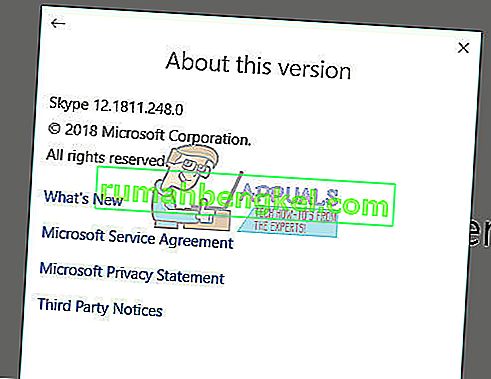
الحل 2: تثبيت الميكروفون في Clownfish
يأخذ Clownfish مدخلات المستخدم بمساعدة الميكروفون لاكتشاف صوتك وتغييره ثم إعادة توجيهه كما هو مخطط له. إذا لم يتم تثبيت الميكروفون بشكل صحيح أو كان به برامج تشغيل سيئة ، فقد يعمل Clownfish الآن كما هو متوقع. سنقوم بتثبيت الميكروفون بعد فتح تطبيق clownfish.
ملاحظة: يجب عليك أيضًا التحقق مما إذا كان الميكروفون يعمل. استخدم مسجل الصوت أو استخدم اختبار Echo على Skype للتأكيد قبل اتباع هذا الحل. إذا كان الميكروفون الخاص بك لا يعمل فعليًا أو تالفًا ، فلن يعمل أي من هذه الحلول.
- افتح تطبيق Clownfish على جهاز الكمبيوتر الخاص بك باستخدام شريط المهام السفلي الأيمن . أيضًا ، انقر بزر الماوس الأيمن على الرمز وحدد " إعداد ".
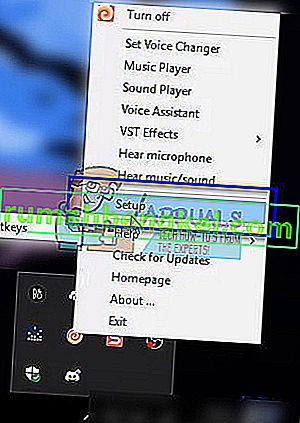
- هنا سترى جميع الوحدات المختلفة المتاحة لتغيير صوتك من خلالها. حدد الخيار الذي يعمل بشكل صحيح وانقر فوق " تثبيت ". بعد تثبيت الميكروفون ، أعد تشغيل الكمبيوتر وتحقق من حل المشكلة المطروحة.
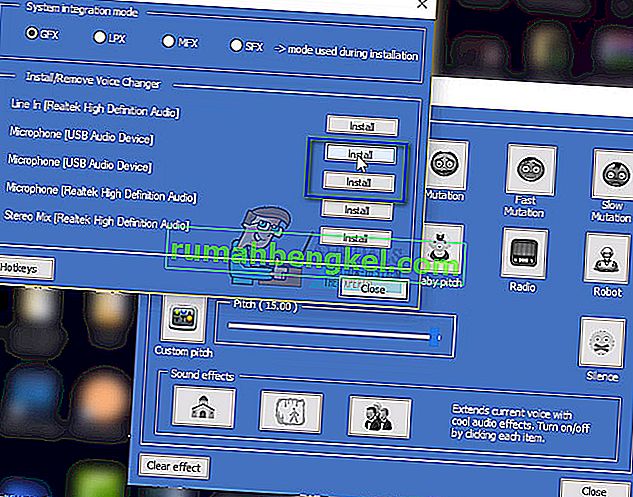
ملاحظة: إذا قمت بالفعل بتثبيت الجهاز على Clownfish ، فبدلاً من زر "التثبيت" ، سيكون هناك زر " إزالة" متاحًا. قم بإزالة الجهاز وتثبيته مرة أخرى .
الحل 3: تحديث إصدار Clownfish
واجه Clownfish صعوبة في مواكبة جميع التطبيقات التي يقدم خدماته عليها (Discord و Skype وما إلى ذلك). يجب أن تستمر في طرح تحديثات متكررة لاستهداف الأخطاء أو عدم التوافق. من المحتمل أنك تستخدم أحدث إصدار من تطبيق الاتصال (Skype أو Discord وما إلى ذلك) ، ولكن لديك إصدار أقدم من Clownfish مثبتًا. في هذه الحالة ، لن تتمكن من تشغيله في ظل الظروف المثلى.
يجب عليك التوجه إلى موقع Clownfish الرسمي ، وتنزيل أحدث إصدار متاح وتثبيته وفقًا لذلك. بعد تثبيته ، أعد تشغيل الكمبيوتر وتحقق من حل المشكلة المطروحة.
ملاحظة: يمكنك أيضًا محاولة تشغيل جهاز الكمبيوتر في الوضع الآمن لتشخيص ما إذا كان هناك أي تطبيق خارجي يتعارض مع Clownfish. إذا كان Clownfish يعمل كما هو متوقع في الوضع الآمن ، فهذا يعني أن هناك تطبيقًا تابعًا لجهة خارجية يسبب المشكلة. يمكنك بعد ذلك البدء في تصفية التطبيق عن طريق تمكينه واحدًا عن طريق التحقق من كل تكرار. بمجرد تحديد التطبيق ، قم بإلغاء تثبيته وإعادة تشغيل جهاز الكمبيوتر الخاص بك.
الحل 4: تثبيت التطبيق في الموقع الافتراضي
شيء آخر يمكنك تجربته إذا كان Clownfish لا يزال يعمل وهو تثبيت التطبيق في الموقع الافتراضي . حسب الموقع الافتراضي ، فإننا نشير إلى موقع التثبيت الأولي الذي يقدمه المثبت عندما تقوم بتثبيت التطبيق على جهاز الكمبيوتر الخاص بك. لن يقوم الكثير منكم بتثبيته في محرك الأقراص الافتراضي ؛ بدلاً من ذلك ، ستقوم بتحديد محرك أقراص آخر مثل D أو E.
- اضغط على Windows + R ، واكتب " appwiz. cpl "في مربع الحوار واضغط على Enter. حدد موقع Clownfish من قائمة التطبيق ، وانقر بزر الماوس الأيمن فوقه وحدد "إلغاء التثبيت".
- بمجرد إلغاء التثبيت ، انتقل إلى الموقع الرسمي وقم بتنزيل أحدث إصدار متاح.
- الآن قم بتشغيل المثبت. عند ظهور خيارات موقع التثبيت ، لا تقم بتغيير موقع التثبيت. فقط اضغط على التالي . هنا لدينا مثال على التثبيت في نظام 64 بت. سيكون موقع نظام 32 بت مختلفًا قليلاً.

- بعد التثبيت ، أعد تشغيل الكمبيوتر وتحقق من حل المشكلة المطروحة.
ملاحظة: يجب عليك أيضًا التحقق مما إذا كان هناك تعارض مع برنامج مكافحة الفيروسات إذا لم يتم حل المشكلة.

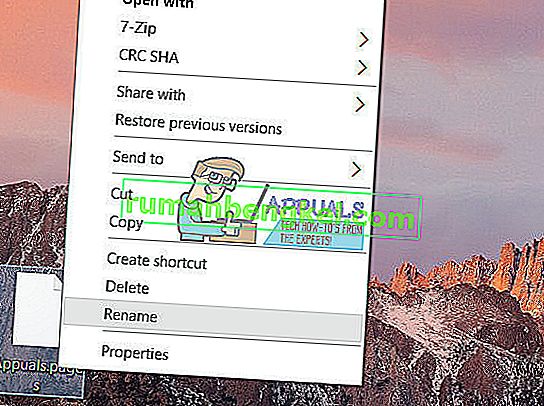
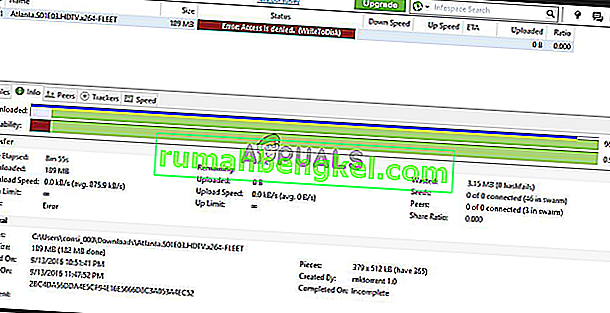
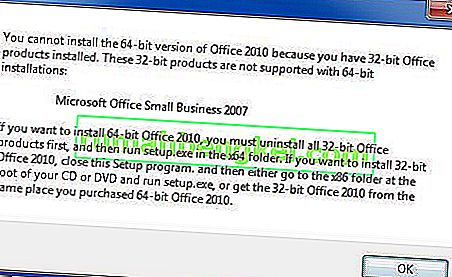
![كيفية إصلاح & lsquo ؛ البرنامج النصي طويل المدى & [رسقوو] ؛ خطأ في IE 11](https://pics.rumahbengkel.com/files/guides/612/EGNC9DGSBOpic.jpg)